SmartArt から図形に変換するには
SmartArtの挿入と書式設定
公開日時:2016/07/04 19:16:50
PowerPoint 2016でSmartArtの個々の図形にアニメーションを適用したり、個別に移動やサイズ変更する場合、まず、SmartArtを図形に変換して、グループ解除する必要があります。SmartArtから図形に変換するには、SmartArtを選択し、[SmartArtツール]の[デザイン]タブを開き、[リセット]グループの[変換]をクリックして、[図形に変換]をクリックします。図形に変換されたSmartArtグラフィックスは、すべての図形がグループ化されているので、個々の図形にアニメーションを適用したりするにはグループ化解除する必要があります。
図形に変換
- SmartArtを選択し、[SmartArtツール]の[デザイン]タブを開きます。
- [リセット]グループの[変換]をクリックしします。
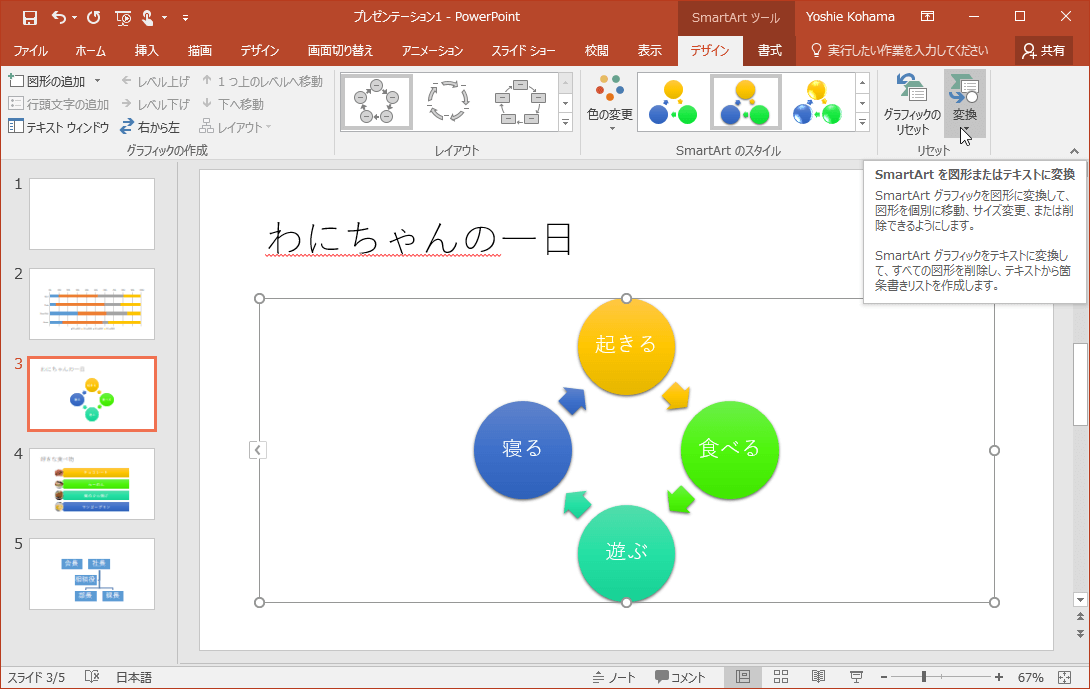
- [図形に変換]をクリックします。
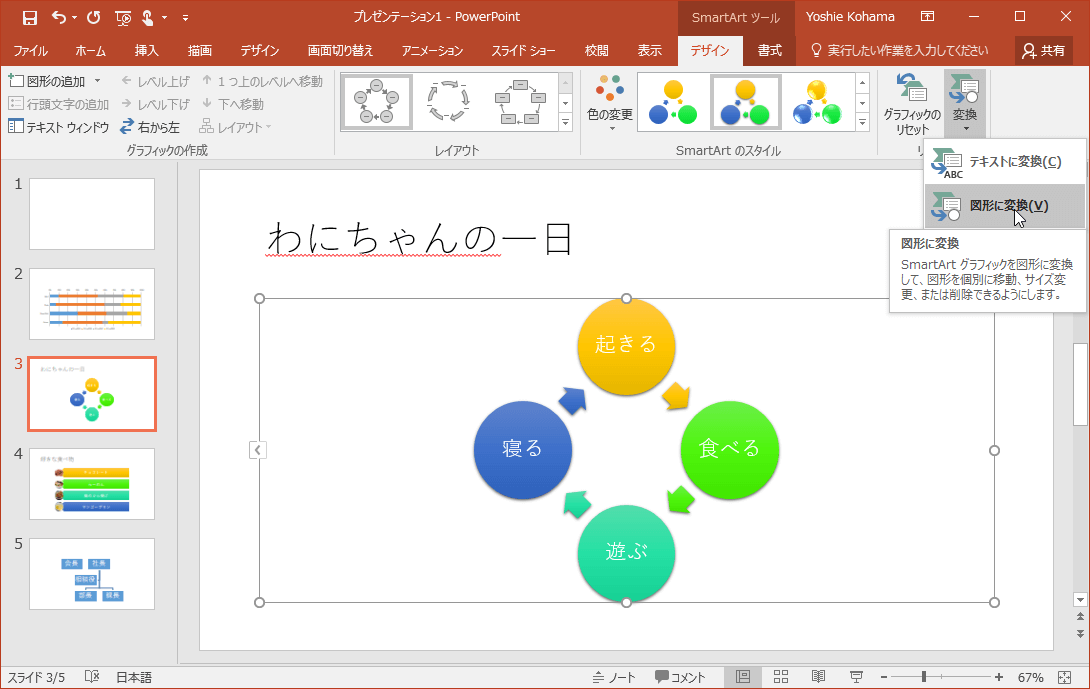
- 図形に変換されました。
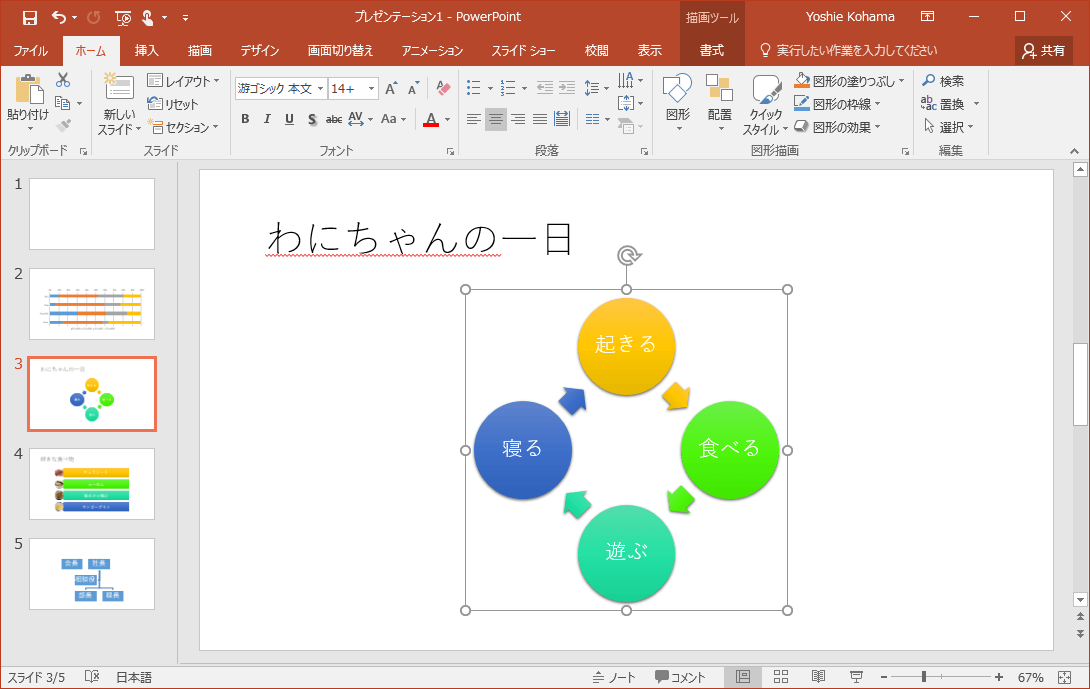
次のセクション
スポンサーリンク
INDEX
- Microsoft PowerPoint 2016
- Chapter 3 スライドコンテンツの作成
- SmartArtの挿入と書式設定
- Chapter 3 スライドコンテンツの作成
異なるバージョンの記事
コメント
※技術的な質問は、Microsoftコミュニティで聞いてください!

